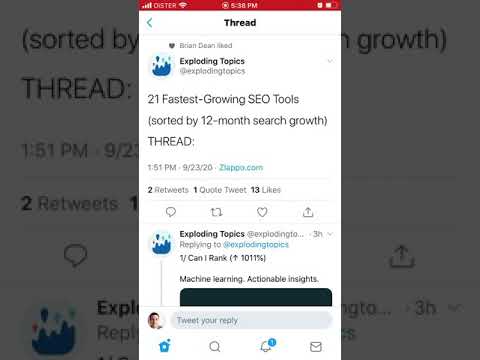Twitter muudab Retweeti funktsiooni abil teiste inimeste säutsude jagamise lihtsaks. Kui te kellegi teise ideid, meediat või linke uuesti säutsute, saate tsitaadi kohale lisada oma mõtteid. Kui te ei soovi midagi lisada, saate lihtsalt uuesti säutsuda ilma muudatusi tegemata-mõlemad valikud lisavad tsitaadile automaatselt algse kasutaja Twitteri nime ja sõna "retweeded", et teie jälgijad teaksid allikat. See wikiHow õpetab teile, kuidas tsiteerida kellegi teise säutsu Twitteris.
Sammud
Meetod 1/2: piiksuma tsiteerimine

Samm 1. Kerige piiksuma, mida soovite tsiteerida
Kui soovite oma mõtteid või kommentaare lisades säutsu tsiteerida, saate seda meetodit kasutades hõlpsalt teha.

Etapp 2. Klõpsake või koputage nuppu Retweet
See on säutsu all olev ikoon, mis näeb välja nagu kaks noolt, mis moodustavad ruudu. See avab akna, mis eelistab säutsu ja annab teile võimalusi oma mõtete lisamiseks.
Kui uudistate mõnda uut artiklit, siis võite kuvada hüpikakna, kus palutakse teil artikkel uuesti läbi lugeda. Artikli vaatamiseks võite lingil klõpsata või seda puudutada või puudutada Tsiteeri säutsu jätkama.

Samm 3. Sisestage oma mõtted
Kui tsiteerite hinnapakkumist uuesti, saate sisestada oma teksti, lisada kuni neli fotot, manustada video või lisada-g.webp

Samm 4. Klõpsake või puudutage Retweet
See jagab esialgset säutsu tsitaadina, millele on lisatud teie enda kommentaar ja/või meedia. Algselt säutsu teinud isiku nimi ja kasutajanimi ilmuvad tsitaadi kohal.
Meetod 2/2: Retweetimine

Samm 1. Kerige piiksuma, mida soovite tsiteerida
Kui te ei soovi tsiteeritavale säutsule oma kommentaari lisada, saate selle lihtsalt eraldi tweetida. Sõna "retweetitud" ilmub inimeste voogudes säutsu kohale, et nad teaksid, et see on uuesti tweetitud.
Alates oktoobrist 2020 kuvab Twitter nüüd automaatselt võimaluse lisada oma kommentaare uuesti säutsudes. See ei tähenda, et peaksite oma mõtteid lisama lihtsalt selleks, et midagi uuesti säutsuda, kuid esmapilgul võib see nii tunduda

Etapp 2. Klõpsake või koputage nuppu Retweet
Need kaks noolt moodustavad säutsu all ruudu. See avab akna, kus kuvatakse säutsu eelvaade. See annab teile ka võimaluse lisada oma kommentaar, kuid sel juhul me lihtsalt tsiteerime tsitaati iseenesest.
Kui tsiteerite uudisteartiklit, võidakse teile kuvada teade, mis tuletab teile meelde artiklit enne pealkirja uuesti tweetimist lugeda. Kui soovite, klõpsake või puudutage linki artikli lugemiseks või valige Tsiteeri säutsu jätkama.

Samm 3. Klõpsake või puudutage Retweet
Algset säutsu jagatakse nüüd teie enda ajajoonel edasi.
Video - selle teenuse kasutamisel võidakse YouTube'iga jagada teatud teavet